Cum să resetați la setările din fabrică Android rapid - resetare 4 soposba

1) Resetați setările Android codurile de servicii
2) șterge setările din meniul Android
3) Revenirea la setările din fabrică în meniul Android de recuperare de inginerie
Sfat: puteți după apariția meniului de inginerie pentru a găsi că ecranul nu răspunde la apăsarea. Acest lucru este bine, în cele mai multe cazuri, reglementarea tuturor proceselor din recuperare-mode folosind rocker de volum (scroll sus / jos) și butonul de pornire (butonul Enter). Pentru a reseta setările la starea de pre-vânzare trebuie să selectați Ștergeți datele / setările din fabrică.
Sfat: în firmware-ul modificat, cum ar fi MIUI, în acest moment, există trei opțiuni de ștergere fișier: Ștergeți avansată, formatul datelor și Factory Reset. Avem nevoie este a treia opțiune. După activare începe fereastra consolei, în care va fi afișată executarea resetare.
4) Resetați setările Android folosind aplicații de la terți
Cum să resetați la fabrica pe Android prin intermediul unor instrumente terțe părți? Cea mai avansată versiune - dispozitiv de întoarcere în starea de pre-vânzare prin intermediul Windows desktop utilizând Android Debug Bridge. Acest program este indispensabilă, în cazul în care parametrii nu poate fi resetat chiar și după meniul de inginerie. Android Debug Bridge (ADB) a fost introdus de Google pentru platformele bazate pe Windows, și necesită intervenție în linia variabilelor de sistem și de comandă. Pentru a instala ADB ar trebui să descărcați kit-ul Android System Development. Acest fișier al cărui conținut doriți să extrageți calea C: \ Program Files. Navigați la folderul care conține fișierele extrase, și redenumiți-l, apăsând F2. Noul nume - AndroidADT. Apoi facem clic pe butonul stâng al manipulatorului pe pictograma „Start“, treceți peste „Computer“, faceți clic pe butonul din dreapta al mouse-ului și selectați „Properties“. Odată ajuns în meniul „System“, du-te de acolo la „Setări avansate de sistem.“ În lista de „Variabile de sistem“ Privind Path element și faceți clic pe ea butonul de două ori brațul stâng. În "Valoarea" șterge calea existentă, și înlocuiți-l cu unul nou; C: \ Program Files \ AndroidADT \ \ platform sdk-tools \. Salvați modificările făcând clic pe OK.
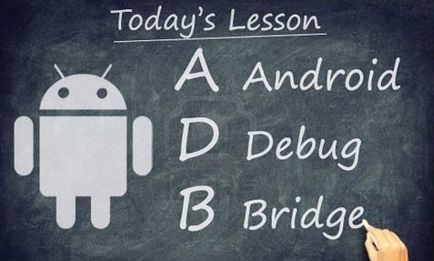
Apoi apăsați combinație tastele Win + R, scrie cmd.exe și faceți clic pe Enter. Activați Android-dispozitiv și conectați-l pe desktop. În linia de comandă a scrie shell adb și apăsați Enter. Când ADB identifică dispozitivul mobil, să introducă -wipe_data și faceți clic pe Enter.
Cum de a salva date atunci când resetați setările din Android
Cum să resetați parola dacă ați uitat să blocați ecranul
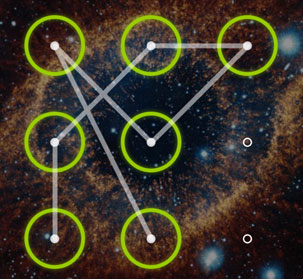
Du-te la setările, apoi - în „Backup și resetare“. Inversarea la partea de jos și faceți clic pe „Reset“. Dezactivați opțiunea de a „memoria internă Clear“. Apoi faceți clic pe „Reset devaysa setările.“
mod universal - prin meniul de inginerie. Pentru Samsung: rocker Volum Jos + Butonul de alimentare; pentru Sony și HTC: rocker volum sus + buton de alimentare; pentru Xiaomi: rocker volum sus + buton de alimentare, după logo-ul eliberarea plutitoare butonul de alimentare în timp ce țineți apăsat butonul de mărire a volumului.
Aplicații pentru setările Android de resetare flexibile
Puteți utiliza utilitarul CWM Recovery sau TWRP de recuperare. Acestea sunt instalate pe Android-Gadget însuși în prezența Rădăcină. Pentru a le utiliza, trebuie să descărcați programul Rashr prin Google Play. Deschiderea Rashr, veți vedea elemente «CWM Recovery» și «TWRP de recuperare». Acestea sunt două programe care oferă acces la meniul de inginerie într-o formă grafică convenabilă. Vă sfătuiesc să alegeți prima, deoarece are o versiune (CWM Touch 6.0.4.7), care sprijină apăsând pe ecran, mai degrabă decât managementul tradițional al rocker volum. Pentru a descărca tapnite pe CWM Recovery / TWPR de recuperare. O listă de versiuni disponibile, pentru a alege acesta din urmă. Când vi se solicită să descărcați, ne faceți clic pe Da. La sfârșitul utilitarul va cere să rulăm în meniul de inginerie, sunt de acord făcând clic pe Da.
Cum de a elimina ecranul de blocare
Descarca WiFiPhisher pentru a accesa wai Faya